Como alterar o nome de usuário e o nome de exibição do Twitch

Quer dar um novo começo ao seu perfil do Twitch? Veja como alterar o nome de usuário e o nome de exibição do Twitch com facilidade.
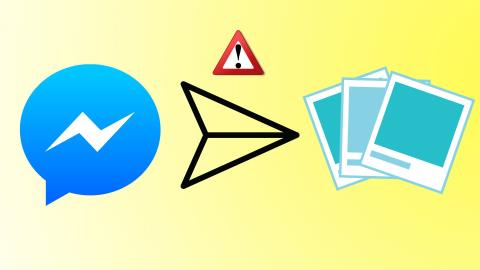
O Facebook Messenger integra mensagens do Facebook e Instagram. É por isso que as pessoas o usam para manter contato com amigos e familiares. No entanto, o Messenger pode causar problemas às vezes. Às vezes, o aplicativo falha ao enviar mensagens ou enviar fotos da galeria. Se você está sofrendo com o último, existem várias maneiras de corrigir o problema.

1. Verifique o tamanho da mídia
O Facebook Messenger limita o tamanho máximo do anexo em 25 MB. Isso se aplica a áudio, vídeo, imagens e arquivos. Com os smartphones modernos com câmeras de 108MP, é muito fácil tirar fotos com mais de 25 MB de tamanho.
Verifique o tamanho da imagem que você está tentando compartilhar no Messenger. Quer saber como? Leia nosso post dedicado sobre como verificar o tamanho da imagem no iPhone .
Se você estiver lidando com arquivos de mídia grandes, você terá duas opções aqui. Você pode compactar o arquivo e reduzir o tamanho geral da imagem ou usar aplicativos como o Telegram, que oferecem até 2 GB de suporte para upload de mídia em conversas.
2. Ativar dados móveis para Messenger (iPhone)
Pode haver momentos em que você desative a permissão de dados móveis no iPhone para reduzir o uso de dados. Se você fez o mesmo para o Messenger no iPhone, é hora de desativá-lo.
Passo 1: Abra Configurações no iPhone.
Etapa 2: role para baixo até o Messenger.

Etapa 3: ative a alternância de dados móveis.

3. Desative o modo de economia de dados do Messenger (Android)
O aplicativo Messenger Android permite ativar o modo de economia de dados para diminuir o uso de dados móveis. Se você enfrentar problemas com o Messenger não enviando fotos, você pode usar as etapas abaixo e desativar o modo de economia de dados no Messenger.
Passo 1: Abra o Messenger no Android.
Passo 2: Toque na foto do perfil na parte superior.

Passo 3: Selecione o menu Data Saver e desative a opção.

4. Dê permissões relevantes
A maioria dos usuários usa a opção de galeria padrão no Messenger para enviar fotos. Durante a configuração, o Messenger no iPhone e Android solicitará permissão para acessar as imagens salvas no telefone. Se você negou a permissão, o Messenger enfrentará problemas para acessar as fotos no seu telefone.
É hora de dar permissão de mídia ao Messenger no iPhone e no Android.
Permissões no iPhone
Passo 1: Abra Configurações e vá para o menu Messenger.

Etapa 2: selecione Fotos e toque em Todas as fotos para permitir o acesso à mídia.

Permissões no Android
Etapa 1: toque longamente no ícone do aplicativo Messenger e abra o menu de informações do aplicativo.
Etapa 2: vá para permissões do aplicativo e selecione Arquivos e mídia.

Etapa 3: selecione a opção Permitir acesso somente à mídia.

5. Forçar parada do Messenger (Android)
Você pode forçar a interrupção do aplicativo Messenger no Android e começar do zero. Você está reiniciando o aplicativo Messenger para resolver problemas.
Etapa 1: pressione e segure o ícone do aplicativo Messenger e abra o menu de informações do aplicativo.

Etapa 2: toque em Forçar parada na parte inferior e você está pronto para ir.

6. Limpe o cache do Messenger (Android)
Esse truque se aplica a usuários avançados do Messenger. Com o tempo, você pode ter atolado o Messenger com muitos dados de cache. Você também sentirá o atraso do Messenger. Siga as etapas abaixo para limpar o cache do Messenger no Android.
Etapa 1: abra o menu de informações do aplicativo Messenger (consulte as etapas acima).
Passo 2: Vá para o menu Armazenamento.
Etapa 3: toque em Limpar cache na parte inferior.

7. Mantenha o aplicativo Messenger aberto (iPhone)
Ao lidar com grandes arquivos de mídia no Messenger iPhone, pode ser necessário manter o aplicativo aberto durante o processo de envio de fotos.
Se você minimizar o aplicativo em segundo plano, o iOS poderá pausar as atividades em segundo plano e você continuará enfrentando o problema de não envio de fotos do Messenger.
8. Verifique o status do Messenger
O Facebook não é estranho a interrupções do sistema. Se a rede social estiver tendo um dia difícil, você continuará enfrentando problemas com o aplicativo Messenger.
Você pode acessar o Downdetector e confirmar o problema. Outros podem estar enfrentando o mesmo problema que você.
9. Atualize o aplicativo do Facebook Messenger
Usar uma versão desatualizada do Messenger pode levar a falhas e erros no uso diário. Você deve instalar a versão mais recente do Messenger na Play Store ou na App Store.
Enviar mídia no Messenger
O Facebook Messenger não enviar fotos pode levar você a usar alternativas para compartilhar arquivos de mídia. Pode interromper o fluxo de comunicação se você usar vários aplicativos para texto e mídia. Use os truques acima, corrija o problema e continue usando o Messenger.
Se você estiver compartilhando mídia privada ou confidencial no Messenger, use a função de conversa secreta no aplicativo.
Quer dar um novo começo ao seu perfil do Twitch? Veja como alterar o nome de usuário e o nome de exibição do Twitch com facilidade.
Descubra como alterar o plano de fundo no Microsoft Teams para tornar suas videoconferências mais envolventes e personalizadas.
Não consigo acessar o ChatGPT devido a problemas de login? Aqui estão todos os motivos pelos quais isso acontece, juntamente com 8 maneiras de consertar o login do ChatGPT que não funciona.
Você experimenta picos altos de ping e latência no Valorant? Confira nosso guia e descubra como corrigir problemas de ping alto e atraso no Valorant.
Deseja manter seu aplicativo do YouTube bloqueado e evitar olhares curiosos? Leia isto para saber como colocar uma senha no aplicativo do YouTube.
Descubra como bloquear e desbloquear contatos no Microsoft Teams e explore alternativas para um ambiente de trabalho mais limpo.
Você pode facilmente impedir que alguém entre em contato com você no Messenger. Leia nosso guia dedicado para saber mais sobre as implicações de restringir qualquer contato no Facebook.
Aprenda como cortar sua imagem em formatos incríveis no Canva, incluindo círculo, coração e muito mais. Veja o passo a passo para mobile e desktop.
Obtendo o erro “Ação bloqueada no Instagram”? Consulte este guia passo a passo para remover esta ação foi bloqueada no Instagram usando alguns truques simples!
Descubra como verificar quem viu seus vídeos no Facebook Live e explore as métricas de desempenho com dicas valiosas e atualizadas.








